Быстрая вставка из нескольких фрагментов буфера обмена с помощью сочетаний клавиш
Одной из самых неприятных вещей в Windows является то, что в буфере обмена одновременно хранится только один элемент. Абсолютно неизвестно, будет ли это решено в будущих итерациях операционной системы, но на данный момент шансы невелики. Наличие стека элементов буфера обмена, которые могут работать совместно, имеет свои веские причины. Например, просто не нужно копировать элемент каждый раз, когда требуется его использование. Это может особенно пригодиться в ситуациях, когда вы работаете с документом, требующим копирования и вставки различных фрагментов текста несколько раз один за другим. Именно здесь на сцену выходят сторонние менеджеры буфера обмена. Будь то электронная почта, отчет о проекте, важное задание или замечательная история, которую вы пишете, утилиты буфера обмена могут сэкономить вам много времени. Мы рассмотрели некоторые из лучших менеджеров буфера обмена в прошломкаждый со своими достоинствами и недостатками. Еще один новый в городе Расширенный буфер обмена 2, который, по словам разработчика, является обновленной версией Extended Clipboard Classic. Одна из его ключевых особенностей
FastPaste меню. Это меню (которое может быть вызвано через Alt + V) помогает в мгновенном выборе среди копируемых предметов. Утилита архивирует все элементы, которые вы копируете, в интегрированную базу данных, и там они остаются, если вы не удалите их вручную. Кроме того, когда он активен, он сохраняет элементы в памяти для еще более быстрого доступа.Главное окно приложения содержит все скопированные элементы, где вы можете отсортировать их по Имя, Тип, Создано (дата) и Размер. Наряду с фрагментами текста, он также хранит пути к файлам. Однако во время тестирования я не смог повторно использовать путь для вставки файла. С другой стороны, текстовые фрагменты работали как шарм. Extended Clipboard 2 также позволяет импортировать и экспортировать заархивированные элементы. Если предположительно у вас есть огромный список заархивированных элементов, вы можете использовать опцию «Найти» для мгновенного поиска требуемого элемента буфера обмена. Все, что вам нужно сделать, это нажать редактировать > Найти клипы а затем найдите свой товар.
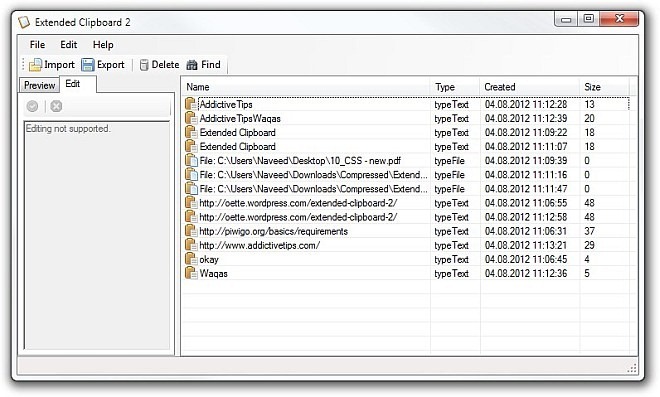
Значок на панели задач расширенного буфера обмена позволяет мгновенно активировать необходимый элемент буфера обмена. В контекстном меню правой кнопкой мыши наведите курсор мыши на Активировать предмет а затем выберите элемент из списка.
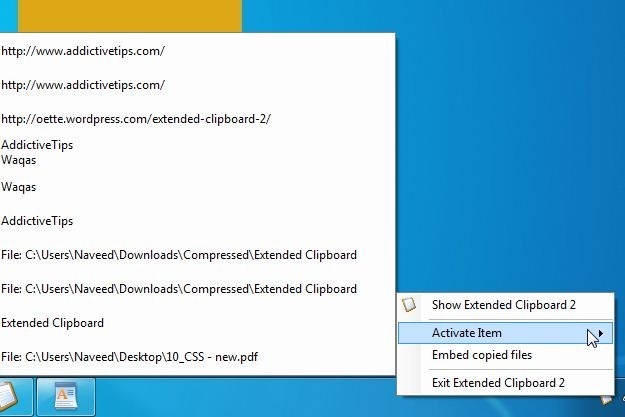
Тем не менее, еще более быстрый способ заключается в использовании FastPaste вместо меню, о котором я упоминал ранее в обзоре. Когда приложение активно, нажмите Alt + V, FastPaste В центре экрана появится меню, откуда вы можете дважды щелкнуть любой элемент для мгновенного выбора.

Extended Clipboard 2 в настоящее время находится в бета-версии и работает в Windows XP, Windows Vista, Windows 7 и Windows 8, как в 32-разрядных, так и в 64-разрядных версиях ОС.
Скачать расширенный буфер обмена 2
Поиск
Недавние Посты
Как автоматически скопировать / вставить выделенный текст в Windows 10
В Windows 10, если вы хотите скопировать текст, вы должны сначала в...
Синхронизация пользовательских настроек Windows 8 между ПК и планшетами через учетную запись Microsoft
В отличие от предыдущих версий Windows, в Windows 8 предусмотрено д...
Что такое чистый нейтралитет? Понимание Интернета быстрых полос
Net Neutrality - это горячая проблема, но если вы не уверены, в чем...



